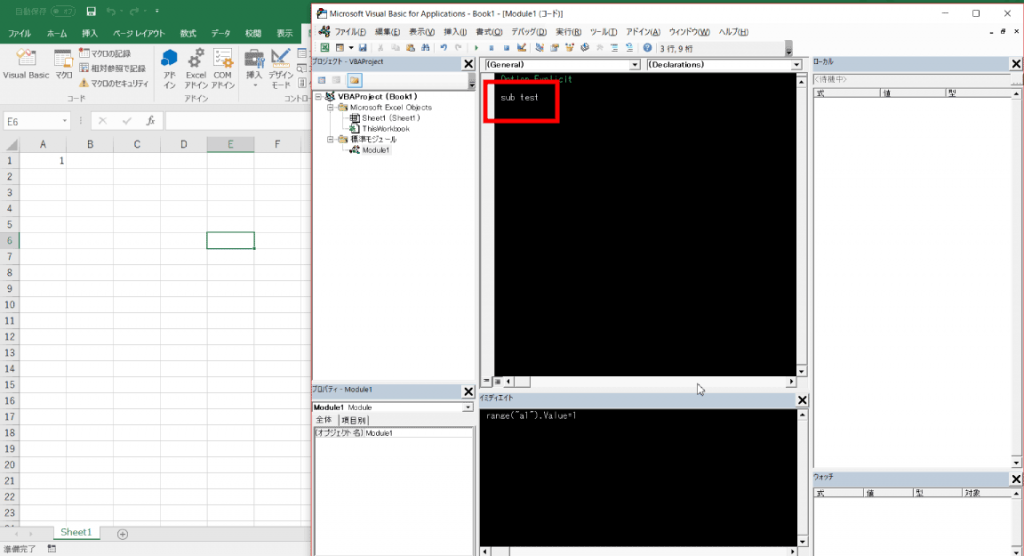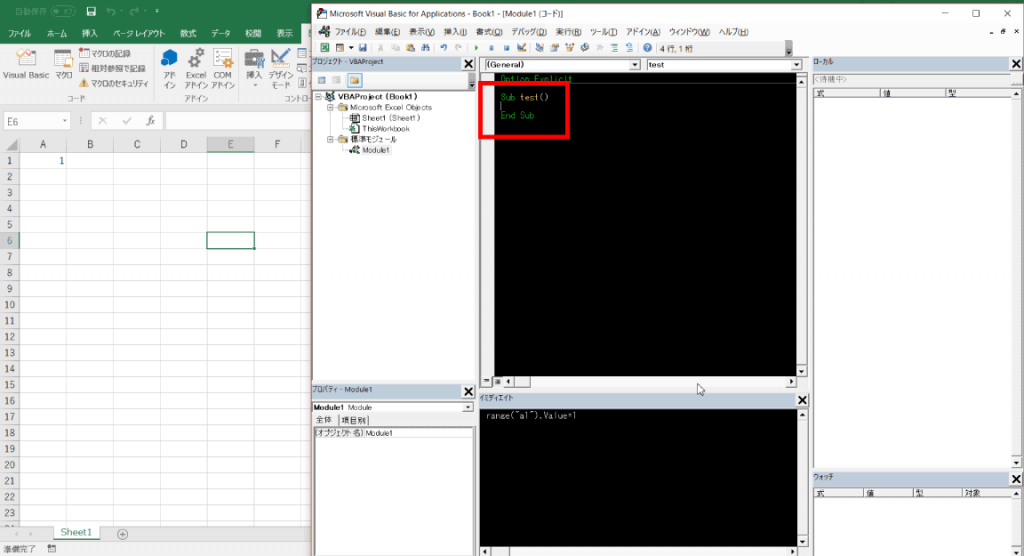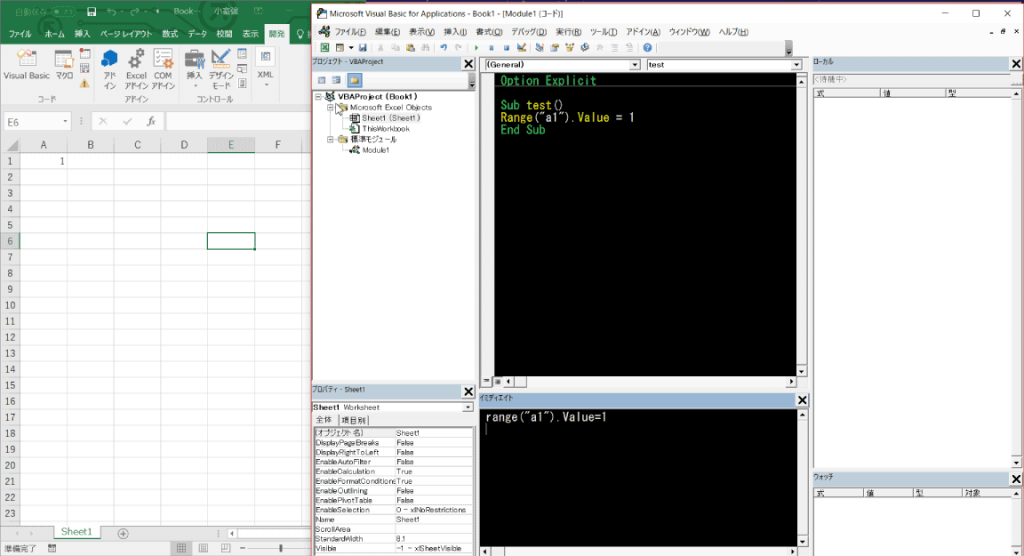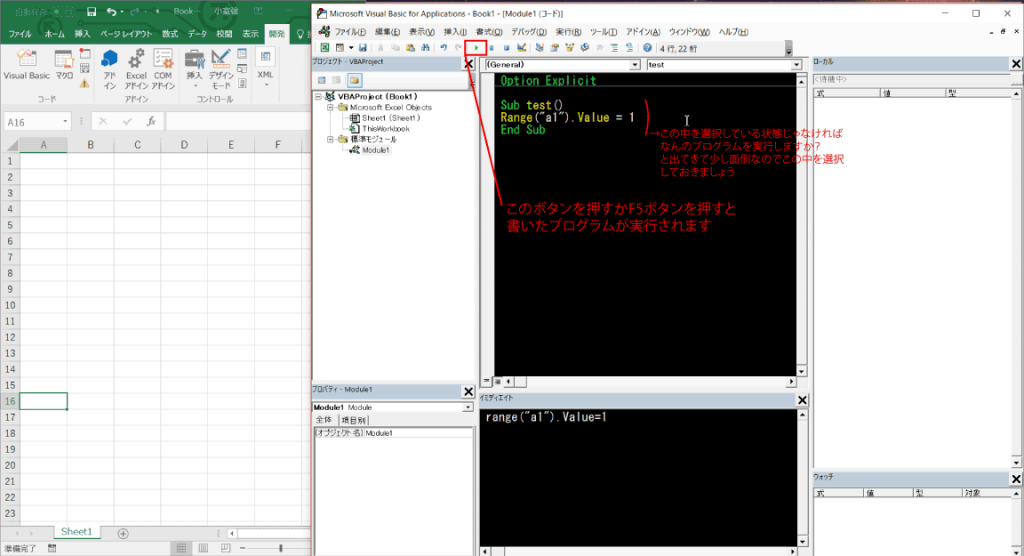プロシージャを作ろう
プロシージャとは一つのプログラムのまとまりになる部屋みたいな物ですね。
最初からやって頂いている方はすでにModule1が出来ているはずです。
出来ていない方はModuleとは!?を参照して下さい。
このModuleの中にサブプロシージャというものを作っていきます。
サブプロシージャはユーザーが作る任意の名前が必要になります。名前は日本語でも大丈夫ですが、プログラムを書くときは大体半角英数字なのでいちいち切り替えが面倒なので僕は半角英数字での命名をお勧めします。
では今回はtestというサブプロシージャを作ってみましょう。
作り方は簡単です。Moduleの中で
sub test
と入力して(subとtestの間に半角スペースを入れる)Enterを押すだけ。
そうすると自動で
Sub test() End Sub
となりましたね。
これがサブプロシージャというものです。実際の処理はこの中に書いていく事になります。
という事で前回(セルに文字を出力しよう!の回)やってみた
Range(“A1”).Value=1
これをこの中に書いてみましょう。
このサブプロシージャの中に書いたものは実行するまでは実際に処理される事がありませんので書き終えたら一旦A1のセルに入っている1を手動で消して、SubとEnd Subの中を選択している状態でVBEの上の再生ボタンみたいなものを押すかF5ボタンを押してみましょう。
出来ましたね?
サブプロシージャの中では複数の処理を書いて一気に処理させることができます。
前回やったイミディエイトウィンドウの中で出来る事は今いるセルの状態はどうなんだろう?とかこのサブプロシージャを実行しよう。とか作っている段階での確認作業で使う事が多いですね。詳しくはまた触れていくとして、次回からはサブプロシージャの中でRange以外も使用してみましょう!